Excel में तिथियों को तिमाही के अनुसार कैसे क्रमबद्ध करें?
यह आलेख एक्सेल में वर्ष और महीने को अनदेखा करते हुए केवल तिमाही के आधार पर तिथियों को क्रमबद्ध करने के बारे में बात कर रहा है। इसे पूरा करने के दो तरीके यहां दिए गए हैं।
एक्सेल में एक सहायक कॉलम के साथ तिथियों को तिमाही के अनुसार क्रमबद्ध करें
एक्सेल के लिए कुटूल के साथ तिथियों को तिमाही के अनुसार क्रमबद्ध करें
केवल एक्सेल में महीने/दिन/सप्ताह के दिन/तिमाही के अनुसार तिथियों को आसानी से क्रमबद्ध करें
एक्सेल के लिए कुटूल उन्नत सॉर्ट उपयोगिता हमें नीचे दिखाए गए स्क्रीनशॉट के अनुसार कार्यदिवसों के अनुसार कोशिकाओं को शीघ्रता से क्रमबद्ध करने का एक काफी आसान तरीका प्रदान करती है। यह उपयोगिता कई लचीली छँटाई विधियों का भी समर्थन करती है, जैसे पाठ की लंबाई के आधार पर क्रमबद्ध करना, अंतिम नाम के आधार पर क्रमबद्ध करना, निरपेक्ष मान के आधार पर क्रमबद्ध करना आदि।
एक्सेल में एक सहायक कॉलम के साथ तिथियों को तिमाही के अनुसार क्रमबद्ध करें
हम तिथियों की संगत तिमाहियों को सूचीबद्ध करने के लिए एक सहायक कॉलम सम्मिलित कर सकते हैं, और फिर तिमाही के अनुसार सीमा को क्रमबद्ध कर सकते हैं। कृपया इस प्रकार करें:
1. मूल श्रेणी और प्रकार के अलावा एक नया कॉलम जोड़ें तिमाही स्तंभ शीर्षक के रूप में.
2. नए कॉलम के दूसरे सेल में फॉर्मूला टाइप करें =राउंडअप(माह(ए2)/3,0) इसमें, और फिर भरण हैंडल को अपनी आवश्यकतानुसार सीमा तक नीचे खींचें।

नोट: उपरोक्त सूत्र में, A2 दिनांक सेल है, और आप इसे अपनी आवश्यकताओं के आधार पर बदल सकते हैं।
अब क्वार्टर कॉलम नीचे दिखाए गए स्क्रीनशॉट के अनुसार जोड़ा गया है:

3. नया क्वार्टर कॉलम चुनें, और एक सॉर्ट बटन पर क्लिक करें जानकारी टैब.

4. एक सॉर्ट वॉर्निंग डायलॉग बॉक्स आता है, कृपया इसे चेक करते रहें चयन का विस्तार करें विकल्प, और क्लिक करें तरह बटन.

अब आप देखेंगे कि निश्चित सीमा को नीचे दिए गए स्क्रीनशॉट के अनुसार तिमाही के अनुसार क्रमबद्ध किया गया है:

5. कॉलम पर राइट क्लिक करके और चयन करके क्वार्टर कॉलम को हटा दें मिटाना राइट-क्लिक मेनू से।
एक्सेल के लिए कुटूल के साथ तिथियों को तिमाही के अनुसार क्रमबद्ध करें
यदि आपके पास एक्सेल के लिए कुटूल स्थापित है, तो यह उन्नत सॉर्ट उपयोगिता आपको वर्ष और महीने को नज़रअंदाज़ करके तिमाही के अनुसार तिथियों को आसानी से क्रमबद्ध करने में मदद कर सकती है। कृपया इस प्रकार करें:
एक्सेल के लिए कुटूल - एक्सेल के लिए 300 से अधिक आवश्यक उपकरणों से भरा हुआ। बिना किसी क्रेडिट कार्ड की आवश्यकता के पूर्ण-विशेषताओं वाले 30-दिवसीय निःशुल्क परीक्षण का आनंद लें! अभी डाउनलोड करो!
1. वह सीमा चुनें जिसमें आप तिथियों को तिमाही के अनुसार क्रमबद्ध करेंगे, और क्लिक करें उद्यम > उन्नत सॉर्ट.
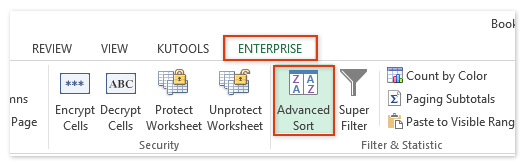
2. पॉपिंग आउट एडवांस्ड सॉर्ट डायलॉग बॉक्स में, आपको यह करना होगा:

(1) में स्तंभ ड्रॉप डाउन सूची में, कृपया दिनांक कॉलम निर्दिष्ट करें जिसे आप तिमाही के अनुसार क्रमबद्ध करेंगे।
(2) क्लिक करें क्रमबद्ध करें सूची ड्रॉप करें और चुनें तिमाही.
(3) सॉर्ट क्रम निर्दिष्ट करें व्यवस्था ड्रॉप डाउन सूची।
3. क्लिक करें Ok बटन। फिर आप देखेंगे कि चयनित श्रेणी नीचे दिए गए स्क्रीनशॉट के अनुसार तिमाही के अनुसार क्रमबद्ध है:
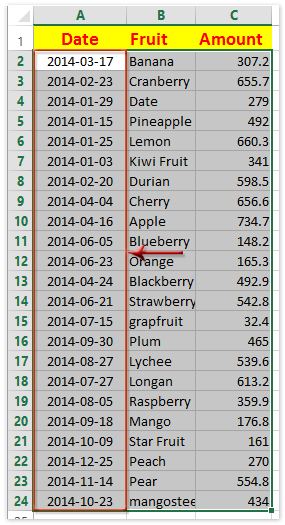
एक्सेल के लिए कुटूल - 300 से अधिक आवश्यक उपकरणों के साथ सुपरचार्ज एक्सेल। बिना किसी क्रेडिट कार्ड की आवश्यकता के पूर्ण-विशेषताओं वाले 30-दिवसीय निःशुल्क परीक्षण का आनंद लें! अब समझे
डेमो: एक्सेल के लिए कुटूल के साथ तिथियों को तिमाही के अनुसार क्रमबद्ध करें
सर्वोत्तम कार्यालय उत्पादकता उपकरण
एक्सेल के लिए कुटूल के साथ अपने एक्सेल कौशल को सुपरचार्ज करें, और पहले जैसी दक्षता का अनुभव करें। एक्सेल के लिए कुटूल उत्पादकता बढ़ाने और समय बचाने के लिए 300 से अधिक उन्नत सुविधाएँ प्रदान करता है। वह सुविधा प्राप्त करने के लिए यहां क्लिक करें जिसकी आपको सबसे अधिक आवश्यकता है...

ऑफिस टैब ऑफिस में टैब्ड इंटरफ़ेस लाता है, और आपके काम को बहुत आसान बनाता है
- Word, Excel, PowerPoint में टैब्ड संपादन और रीडिंग सक्षम करें, प्रकाशक, एक्सेस, विसियो और प्रोजेक्ट।
- नई विंडो के बजाय एक ही विंडो के नए टैब में एकाधिक दस्तावेज़ खोलें और बनाएं।
- आपकी उत्पादकता 50% बढ़ जाती है, और आपके लिए हर दिन सैकड़ों माउस क्लिक कम हो जाते हैं!


